写真を効率良くセレクトする方法
写真をセレクトする方法
プロカメラマンが撮影写真を納品する際、通常は撮影済写真の中から写真をセレクトして必要な写真のみを納品する。今回、撮影した写真を効率良くセレクトする方法を紹介する。
プロカメラマンでなくアマチュアカメラマンの方なら、大量に写真撮影した後に整理できずにハードディスクが大量の写真データでいっぱいになり困っているという方、セレクトした写真をRAW現像して作品に仕上げたいという方にも役立つ情報と思う。
写真をセレクトする方法、目次
なぜ写真をセレクトする必要があるか
写真撮影を行った後に、なぜ写真をセレクトする必要があるか?
プロカメラマンは、なぜ写真をセレクトするか
撮影した写真をセレクトすることなく、全ての写真を納品できればカメラマンの手間はかからない。
しかし、ほとんどの撮影案件にはセレクト作業が発生する。
例えば人物を撮影した写真で目つぶり写真、被写体ブレ、カメラブレ写真など使えない写真、販売できない写真は納品前にセレクト作業で取り除く。
(納品先でなく)カメラマン側がセレクト作業を行うことにより、納品先で写真を選ぶ手間が減り写真を効率良く次の工程(記事作成、写真販売、卒業アルバム制作など)を効率良く進めることができる。
アマチュアカメラマンにとっても写真セレクトはメリットがある
アマチュアカメラマンにとっては写真をセレクトすることにより不要な写真を削除しハードディスク上の大量の「ほとんど同じ構図の写真」や「失敗写真」を取り除くことができハードディスク容量を節約することができる。
また、写真をセレクトすることにより、より良い写真を選び出し、RAW現像を行い作品へと仕上げることもできるだろう。
写真をセレクト作業前に行うこと
メモリカード上の写真をPCへコピーする
まず最初に、カードリーダーを使ってメモリーカード上の写真データをPC上に読み込む。
カメラとPCをUSBケーブルでつないで写真データを読み込むこともできるが、写真データが多い場合(数百枚~1000枚以上ある場合)はカードリーダーで読み込んだ方が何倍も早くPCにデータ転送できる。
ちなみに、筆者は、Nikonの無料ソフトNikon Transfer 2というソフトを使っている。Nikon Transfer 2は、Nikon ViewNX-iのメニュー上から「ファイル」⇒「Transferで画像を読み込む」を選択することにより起動する。Nikon Transfer 2はニコンカメラ向けの無料ソフトでありNikonカメラを使う際に便利な機能が揃っている。Nikon Transfer 2を使用すると、あらかじめ指定したPC上のフォルダ上に撮影日付などで(カスタマイズ可能)フォルダが作られ、前回読み込んだ以降の画像をPCに取り込むことができる。SONY MRW-G1のようなCFexpressカード/XQDカードリーダーを使うと本当に高速に大量の写真データをPCへ取り込むことができる。
撮影した写真を簡易分類する
Nikonの無料ソフトNikon Transfer 2を使用すると、まず、自動的に撮影日別のフォルダが作られてそこへ写真データがコピーされるので、撮影日別の分類は自動で行うことができる。
筆者は、次に写真を300〜500枚毎にフォルダ分けする。
例えば、イベント撮影を行った場合、
- YYMMDD [撮影対象(***学校など)] [イベント名(テーブルマナー教室、体育祭、など)]【エージェント名(**アルバム制作会社、など)】
- 01大カテゴリ(スナップ、学年、体育祭のプログラム名など)
- 小カテゴリ(01、02などの連番、または01園庭遊び、02室内遊び、など)
- 小カテゴリ(01、02などの連番、または01園庭遊び、02室内遊び、など)
- 02大カテゴリ(スナップ、学年、体育祭のプログラム名など)
- 小カテゴリ(01、02などの連番、または01園庭遊び、02室内遊び、など)
- 小カテゴリ(01、02などの連番、または01園庭遊び、02室内遊び、など)
- 03大カテゴリ(スナップ、学年、体育祭のプログラム名など)
- 小カテゴリ(01、02などの連番、または01園庭遊び、02室内遊び、など)
- 小カテゴリ(01、02などの連番、または01園庭遊び、02室内遊び、など)
例えば、ある水泳大会を撮影した際は次のようにフォルダ分けした
YYMMDD 水泳チーム **競泳大会
├ 01競技
│├ 01
│└ 02
├ 02スナップ
├ 03表彰式
└ 99集合写真
集合写真で複数チームを撮影する場合は、小カテゴリを01、02とチーム別にフォルダ分けすることにより、各フォルダ毎(各チーム毎)に納品写真枚数を揃えるためにも役立つ。
最終的に、末端フォルダには写真が300〜500程度含まれるように小分けにすることにより、セレクト作業をフォルダ単位に行い作業の区切りを付けられるようにしている。
数百枚ずつの写真に分割することにより途中途中で作業休憩しながら、区切りをつながら編集作業へとつなげることができ。間違って一括削除してしまったなどのリスクも最小限に抑えることができるからだ。
撮影枚数が300枚以下など、少数の場合は特にフォルダ分けしなくても良いだろう。
セレクト、レタッチ作業を行う前に外部ハードディスクにバックアップする
PC上に写真データの取り込みが終わり、簡易分類が終わったら、それらデータを外付けハードディスクにそのままバックアップする。
つまり、セレクト前、レタッチ前の写真データをバックアップすることにより、万が一間違って写真を削除してしまったり、レタッチにに失敗した場合も撮影した生の写真データにアクセスできる、保険のようなものである。
この時点で写真データは3箇所に存在する。
カードからPCへのコピー、PCから外付けハードディスクへのバックアップまでを行った時点で、写真データは「1.メモリーカード上」、「2.PC上」、「3.外付けハードディスク上」の3カ所に存在することになる。
メモリーカード上の写真データもこの時点ですぐに削除せず、セレクト作業・編集作業が進行するまで、また次の撮影仕事が入るまではメモリーカードから消さずにそのまま置いておく(可能な限り)。
なぜなら、まれに何らかの作業ミスやソフトの不具合などにより撮影写真の全てがPC上に完全にコピーされていなかったり、またはPCの不具合などにより一部写真データが破損してしまうリスクを抑えるためである。
筆者は、過去に1度だけ、全ての写真をPCに取り込みできていない状態でセレクト・編集を行い、カード上の写真データを完全削除してしまったことがある。
その時はメモリーカードに付属していた削除データ復活ツールを使ってなんとか1時間くらいかけてデータを復活することができ問題無く写真を納品することができた。
それ以降、2重、3重のバックアップを行うことを心がけている。
写真をセレクト時に使用するツール
筆者は写真セレクトを行うためにAdobe Lightroom Classicというソフト(略してLrC)を使っている。
Adobe Lightroom Classicは月額費用が発生するサブスクライブ有料ソフトであるが、プロカメラマンなら誰もが使用しているソフトである。
主に大量ファイルのレタッチ作業を行うためのツールであるが、写真を素早くセレクトするために使用することもできる。
写真レタッチが必要なく、セレクトのみを行う場合は、Nikonの無料ソフトNX Studioを使っている。
Adobe Lightroom Classicを使って写真セレクトを行う方法
写真をセレクトした後に、トリミングやレタッチなどの編集作業を行う場合はAdobe Lightroom Classicを利用する。
スクールフォトの撮影を行う場合、一般的に3時間の撮影で1000枚程度の写真を納品することが求められるので、撮影枚数もそれ以上の数になる(1000〜2000枚、運動会などのイベント撮影時には3000〜5000枚になることもある)。
連写撮影を多用するスポーツ大会の撮影時には10000枚を超える写真を撮影することもある。
それら大量の写真を素早くセレクトするために、Adobe Lightroom Classicには便利な機能が揃っている。
セレクト残しする写真に「レーティング3」を付ける
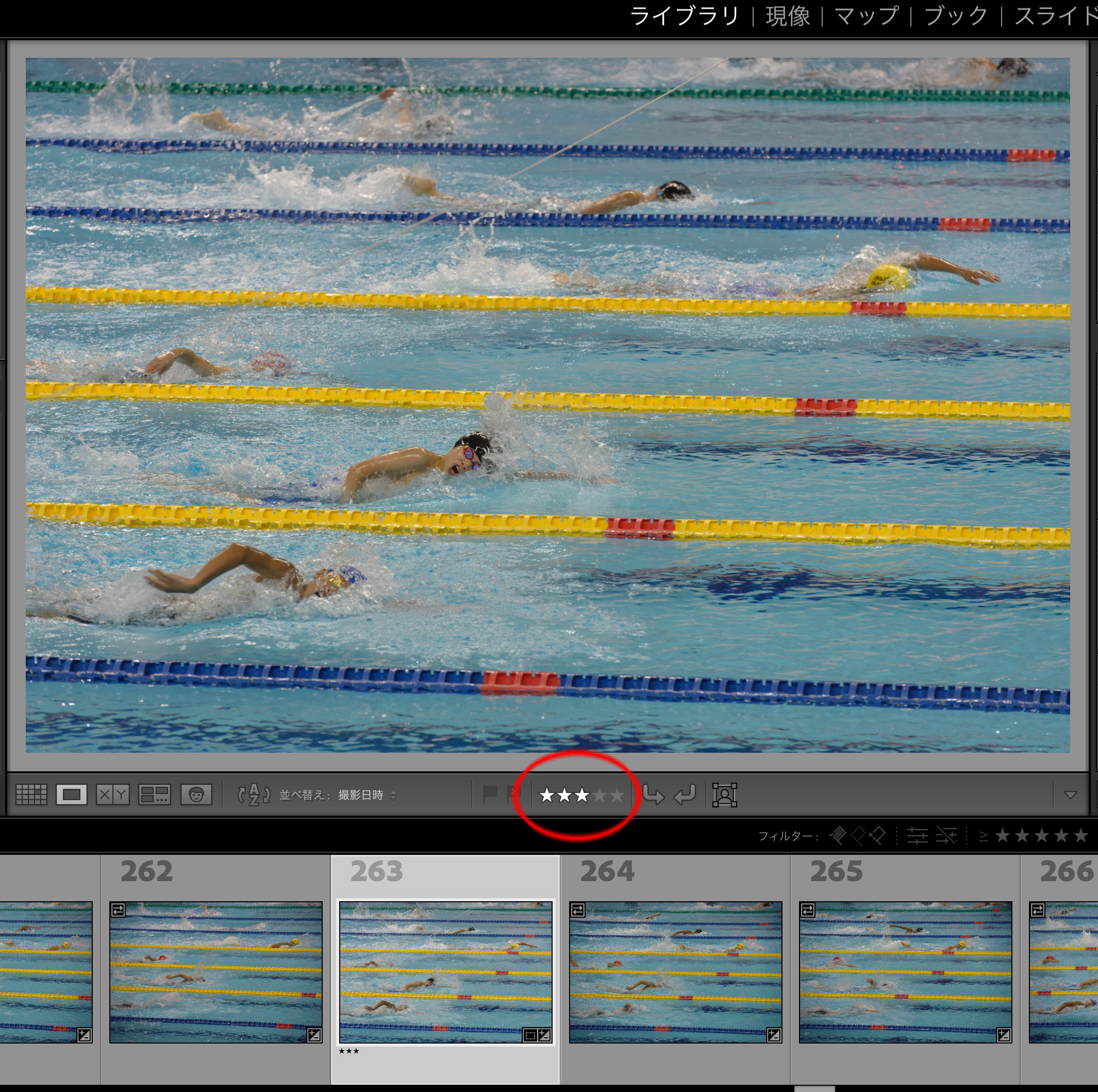
LrCのライブラリモードで次々と写真を確認しながらセレクト残しする写真にレーティング3を付ける(筆者撮影)
Adobe LrCのライブラリモードで1枚ずつ写真を見ながら、セレクト残しするする(納品予定の)写真で(キーボードの)「3」キーを押すことにより「レーティング3★★★」を付けることができる。
LrCでは、「ライブラリモード」と「編集モード」があり、「ライブラリモード」は高速に写真を表示することができるのでこのモードで次々と写真を見ていきながら、残したい写真にレーティングを付ける。
LrCはキーボードの「1〜5」を押すことにより、レーティング1〜レーティング5を付けることができる。
不要な写真を1枚ずつ削除していくよりも、セレクト残しする写真にレーティングを付ける(または削除する写真に削除マークを付ける)方が作業効率は良くなる。
ちなみに、「X」キー押すことにより削除マークを付けることもできる。
ここでセレクト残しする写真に「レーティング3」を付けることにより、その後のレタッチ時にさらに良い写真は「レーティング4」や「レーティング5」にすることによりさらに写真を絞り込むことができる。
また、当初はセレクト残ししようと思ったが、レタッチ時に拡大表示してみると微ブレがあるなどで写真を変更したい場合は、前後の写真を見てレーティングを付け直すこともできる。
セレクト時に不要な写真を「削除」てしまうと、その後のレタッチ作業時に、前後の写真と交換したい、という時の作業が面倒になるので、筆者は、全てのセレクト・レタッチ作業を行うまでは写真を削除せずに、レーティングだけで作業を行うようにしている。
セレクト作業を完了後にレタッチ作業に入る際に、LrCは「レーティング3以上の写真のみ」や「レーティングが3の写真だけ」または「レーティングが2以下の写真」のようにレーティングで絞込を行うことができる。
写真セレクト作業を減らすために、撮影時に心がけることは
まずは、納品写真をイメージしながら、セレクト作業をできるだけ少なくなるように撮影する。
写真セレクトをできるだけ発生させないために:スクールフォトの撮影方法
例えば保育園の発表会を撮影する際大勢の子供達が舞台に立っている場面を撮影する場合。
- 舞台全体イメージが分かる全体写真
- 3~5名の複数名が写った写真
- 1名が写った写真
を納品するとする。「1.全体写真」は全体を(目つぶりを取り除くために)数枚連写する。「2.数名ずつ撮影する写真」は、左から、またはた右から撮影を開始し、テンポ良く2枚ずつ(または1枚ずつでも良い)撮影しながら全員を順番に撮影を続ける。ここであの子を撮影、こっちの子を撮影、2枚撮影、3枚撮影などランダムに撮影するとセレクト作業に時間がかかってしまうので構図をイメージしたら途中を飛ばさずに順番に撮影していく。OVF撮影すると、撮影時に目つぶりしたことが確認できるのでその場合は追加で撮影する。「3.1名が写った写真」も同様に左右どちらから撮影を始め途中を飛ばさずに機械的にテンポ良く撮影する。
すると、セレクト時にもテンポ良く作業を行うことができる。
例えば、子供同士がけんかしているように見える場面、鼻水が出ている写真など、セレクト時に取り除く写真は、そもそも撮影を行わない。
写真セレクトをできるだけ発生させないために:スポーツフォトの撮影方法

スポーツ写真例(筆者撮影)
マラソン大会の販売用写真を撮影する際は、縦位置構図で全員(できるだけ)同じ構図で撮影するの、次から次へとやってくるランナーを2枚ずつテンポ良く撮影する。テンポ良く撮影することにより撮影時の疲労を抑えることもでき、またセレクト作業を最低限の時間で行うことが可能となる。
2枚ずつ連写する、というのも慣れれば簡単にできるようになるだろう。筆者は通常Nikon D6、Nikon D850の2台体制で撮影を行うが2枚連写のタイミングを合わせるために、どちらも、9コマ/秒の設定で撮影を行っている。
写真セレクトをできるだけ発生させないために:連写に頼らない

野球、バッター写真(筆者撮影)。インパクトの瞬間も連写せずにワンショット撮影する。
写真撮影に不慣れだった頃は連写撮影した中からベストな写真をセレクトすることも行ったこともあるが、ある程度慣れてくると、できるだけ連写撮影を行わないようになった。例えば、上記ような写真を撮影する際も連写撮影した中からタイミングがあった写真をセレクトするのでなく、右目でファインダー、左目で実像を見ながらバッターがバットを振り抜く瞬間に合わせて1枚だけ写真を撮影する。上記は残念ながらバットにボールがあたらなかった残念な写真ではあるが、タイミングはインパクトの瞬間にぴたりと合った。
連写すれば良い写真が撮影できるとは限らない。連写するとそれだけ不要な写真を量産してしまいセレクトに時間がかかると同時に、シャッターへ負荷・ダメージを与えてしまうことになる。連写に頼らずに被写体と呼吸を合わせるようにタイミングを合わせて撮影する。
写真セレクトをできるだけ発生させないために:建築写真の撮影方法

建築写真、不動産写真、室内写真例(筆者撮影)。広角レンズを使い絞りを絞り込んでマニュアルフォーカス撮影する。
建築写真をセレクトする際には、NikonのNX Studioという写真ビュアーソフトを使って行う。筆者が撮影した建築写真はほとんどセレクトせずにレタッチ・トリミング作業不要でそのまま納品するため、最低限の写真セレクトを行うために本ソフトを使用する。撮影した建築写真は3枚ずつのブラケット写真になっているので画面上の表示列を縦3列状態になるようにウィンドウサイズと表示写真サイズを調整することにより横1行(=3枚)で1場面の写真になる。削除する際も横並びの3枚をセットで削除していく。
建築写真は(AFは使わずに)マニュアルフォーカスで撮影する。AF撮影した方がまれにフォーカス位置が抜けてピンボケ写真になってしまうことがあるからだ。建築写真は19mmの広角レンズを使い、絞り値をf11~f16に絞り込んだ状態でマニュアルフォーカスで撮影するので被写界深度も深く、そもそもピンボケ写真は発生しない。その分、ピントチェックでのセレクト作業が不要になるというメリットがある。
Nikonを使うカメラマンのコラム、記事一覧
サブカメラの必要性:サブ機の活用法やメリット
└ サブカメラの選び方
職業カメラマンが車を持つメリット、デメリット
2023年、買って良かったベスト機材TOP10
2022年、買って良かったベスト機材TOP10
2021年、買って良かったベスト機材TOP10
2020年、買って良かったベスト機材TOP10
撮影前日の準備、チェックリスト
写真編集におすすめのノートパソコン、Mac vs Windowsどちらがおすすめ?
おすすめカメラメンテナンスグッズ ランキング
写真をセレクトする方法
メニュー
Nikon Z9 レビュー
Nikon Z8 レビュー
Nikon D6 レビュー
Nikon Zfc レビュー
Nikon Zfの噂
Nikon Z30 レビュー
Nikon Z6ii レビュー
ニコン レンズ レビュー
Nikonカメラマンのコラム
新着記事
2025/7/1 Nikon Z8 ファームウェア アップデート方法
2024/6/23 ニコン キャッシュバックキャンペン夏(2024/6/28〜8/26)
2024/4/19 NIKKOR Z 28-400mm f/4-8 VR 開梱レビュー
2024/3/28 NIKKOR Z 28-400mm f/4-8 VR レビュー
2024/3/13 ファームウェア Ver5.00、進化し続けるNikon Z9
2024/1/2 2023年、買って良かった写真機材TOP10
2023/8/20 Nikon Z8 リコール発生!それでもNikonを信じ続ける理由。
2023/7/12 Z6ii、Z7iiの最新ファームウェア Ver. 1.60が公開された。
2023/6/13 Nikon Z9、ファームウェア Ver4.00、どこまで進化し続けるのか【更新】
2023/6/2 実録!Nikon Z8での長時間撮影、バッテリーの持ちを徹底検証 [UPDATE]
2023/5/26 Nikon Z8、開封、開梱、UNBOXING レビュー
2023/5/24 Nikon Z8活用ガイド(PDF版)(操作マニュアル)が公開されました
2023/5/15 プロが教える、Nikon Z8のカスタマイズ設定方法
2023/5/14 Nikon Z8 vs Z9を徹底比較! [UPDATE]
2023/5/14 Nikon Z8 vs D850 スペック比較
2023/5/13 Nikon Z8、連続撮影枚数、バッファフル枚数
2023/5/13 Nikon Z8 YouTube動画まとめ [UPDATE]
2023/5/12 Nikon Z8 購入・予約完了報告
2023/5/11 Nikon Z8をいち早く体験!先行体験会の全てをレポート
2023/5/11 Nikon MB-N12 パワーバッテリーパック レビュー
2023/5/10 Nikon Z8外観写真(高解像度写真あり)
2023/5/10 ニコン、値上がり一覧表、値上額、値上率のまとめ(2023/5/10)
2023/5/10 Nikon Z8の最新リーク写真を検証
2023/5/9 Nikon Z8、韓国の電波機器認証機関に登録されたことを確認
2023/5/9 Nikon Z8 vs SONY α7R V スペック比較
2023/5/7 Nikon Z8 vs Z7ii スペック 比較
2023/5/7 NIKKOR Z 85mm f/1.2 S レビュー [UPDATE]
2023/5/5 Nikon Z8 vs Z6ii スペック 比較
2023/5/4 プロが教える、Nikon Z6iiのおすすめカスタマイズ設定 [UPDATE]
2023/5/3 Nikon Z8 vs Z9 スペック比較
2023/5/3 サブカメラの必要性:サブ機の活用法やメリット
2023/5/3 サブカメラの選び方
2023/5/3 Nikon Z8 発売が待ち遠しい!Nikon Z8レビュー
2023/4/23 Nikon MC-N10リモートグリップを3ヶ月使ってみた!レビュー
2023/4/23 Nikon MC-N10、SmallRigアタッチメント 開梱レビュー
2023/4/22 職業カメラマンが車を持つメリット、デメリット
2023/4/21 NIKKOR Z 100-400mm f/4.5-5.6 VR S レビュー
2023/4/21 NIKKOR Z 100-400mm f/4.5-5.6 vs 70-200mm f/2.8を比較レビュー
2023/1/5 NIKKOR Z 85mm f/1.2 S 外観レビュー
2023/1/3 NIKKOR Z 24-120mm f/4 S、仕様・スペック 徹底レビュー
2022/12/31 2022年、買って良かった写真機材TOP10
2022/11/10 NIKONキャシュバックキャンペーン 2022秋冬がお得すぎる件
2022/11/2 Nikon Z9、即納在庫あり速報 【2022/12/31 即納在庫あり】
2022/10/26 Nikon Z9、ファームウェア Ver3.00、進化が止まらない【更新】
2022/9/2 Nikon Z9、バッテリーの持ち
2022/9/1 Amazonで購入予約したNikon Z9がキャンセルされてしまった件
2022/7/6 Nikon Z9 ファームウェア アップデート2.10でさらに進化した
2022/6/29 Nikon Z30 YouTube 動画
2022/6/29 Nikon Z30 レビュー
2022/6/29 Nikon Z30 外観 レビュー
2022/6/14 電子シャッターのメリット、デメリット
2022/6/11 NIKKOR Z 14-24mm f/2.8 S レビュー 【作例あり】
2022/6/9 運動会撮影に最適なレンズとは?NIKKOR Z 24-200mm f/4-6.3 VRで最高の思い出を残そう
2022/6/8 NIKONキャシュバックキャンペーン 応募方法 完全マニュアル
2022/5/24 NIKKOR Z 24-200mm f/4-6.3 VR レビュー
2022/5/8 RRS CA-1 ケーブルアンカー レビュー
2022/5/6 Nikon Z9用 おすすめ Lブラケット比較(SmallRig、Kirk、RRS)
2022/5/4 Nikon Z9 用 RRS Lブラケット (L型プレート) レビュー
2022/4/23 Nikon Z9、Ver.2.0のバグ?連続撮影すると一部コマにレンズ歪曲収差が残ったままになる
2022/4/22 NIKKOR Z 70-200mm f/2.8 VR S レビュー
2022/4/20 Nikon Z9、ファームウェア Ver2.00の進化が凄い
2022/4/14 【更新】Nikon Z9、YouTubeレビュー動画 まとめ
2022/1/28 NIKKOR Z 24-120mm f/4 S、開梱レビュー
2022/1/28 24-70mm vs 24-120mm vs 24-200mm を比較
2022/1/28 【更新】Nikon Z9の納期、出荷状況の最新情報
2022/1/26 NIKKOR Z 24-120mm f/4 S レビュー
2022/1/25 【更新】Nikon Z9 ポジティブレビュー。ここが凄い、素晴らしい!
2022/1/23 プロが教える、Nikon Z9のおすすめカスタマイズ設定
2022/1/19 Nikon Z9 がっかり、ここが残念、ネガティブレビュー
2022/1/4 Nikon Z9の製造番号、シリアル番号情報
2021/12/14 Nikon Z9 液晶保護フィルムレビュー
2021/11/14 Nikon Z9 ファーストインプレッション
2021/11/2 Nikon Z9、購入・予約報告
2021/10/28 Nikon Z9、高解像度外観写真
2021/10/28 Nikon Z9、スペック
2021/10/27 Nikon Z9 最新情報
2021/10/27 Nikon Z9 ティザー動画第四弾、ブラックアウトフリー、ファインダー遅延ほとんど無し
2021/10/20 Nikon Z9 ティザー動画第三弾、AF追従がすごい、車AF、バイクAF機能あり
2021/10/13 Nikon Z9 ティザー動画第二弾、動画撮影30分の壁を越えた
2021/10/5 Nikon Z9 ティザーサイト、キターーーーー!
2021/8/19 EN-EL18d Nikon Z9バッテリー レビュー
2021/8/13 Nikon Z9のコードネームはN2014
2021/7/30 Nikon Z9の背面写真、背面液晶モニターはチルト式
2021/7/17更新 Nikon Zfc YouTube動画【続々と動画が追加されています】
2021/7/13 Nikon Z9への要望
2021/7/4 Nikon Zfc vs FUJIFILM X-T4を比較レビュー
2021/7/1 Nikon Zfc vs Z50を比較レビュー
2021/6/29 NIKKOR Z MC 105mm f/2.8 VR S、開梱レビュー
2021/6/29 Nikon Zfc レビュー [NEW]
2021/6/12 Nikon Z6ii、7ヶ月使って分かったポジティブレビュー。ここが凄い、素晴らしい! (更新)
2021/6/12 Nikon Z6ii がっかり。7ヶ月使って分かったネガティブレビュー (更新)
2021/6/5 NIKKOR Z MC 105mm vs NIKKOR Z MC 50mmを比較
2021/6/4 NIKKOR Z MC 105mm vs AF-S MICRO-NIKKOR 105mmを比較
2021/6/4 NIKKOR vs CANON 最新中望遠マイクロレンズ比較
2021/6/3 NIKKOR Z MC 105mm f/2.8 VR SのYouTube動画一覧
2021/6/2 NIKKOR Z MC 105mm f/2.8 VR S レビュー
2021/6/2 NIKKOR Z MC 50mm f/2.8 レビュー
2021/5/24 カメラを落としただけなのに
2021/5/20 NIKKOR Z 24-70mm f/2.8 S レビュー
2021/5/5 Nikon Z9、サイズ予想、サイズ比較
2021/5/5 Nikon Z6iiのAF性能、長期使用レビュー
2021/4/30 Nikon D6 vs Z6iiを比較
2021/4/28 Nikon Z8の噂
2021/4/26 Nikon Z6ii、サルでも分かるファームウェアアップデート方法
2021/4/19 Niokn D6、ファームウェアアップデートを行う方法
2021/4/13 Nikon Z9 vs Canon EOS R3を比較
2021/4/6 Nikon Z9を購入する理由とは
2021/3/28 Nikon D6、Err表示の対処方法とは?
2021/3/22 ダブルスロットのメリット、デメリットを徹底検証
2021/3/14 Nikon Z9 vs D6を比較、大きさ比較
2021/3/11 縦位置グリップのメリット、デメリット
2021/3/10 Nikon Z9、スペック 予想
2021/3/10 NIKON Z9 妄想レビュー
2021/1/24 NIKKOR Z 50mm f/1.2 s レビュー
